飞书是很多小伙伴都在使用的一款移动办公软件,在这款软件中,我们可以预约线上会议,可以制作多维表格或是新建在线文档,功能十分的丰富。在使用飞书软件的过程中,有的小伙伴想要将文档直接翻译成英语,但又不知道该在哪里找到相关设置。其实很简单,我们只需要在文档编辑页面中打开“...”图标,然后在下拉列表中打开“翻译为简体中文”选项,就能看到英语选项了,直接点击该选项即可。有的小伙伴可能不清楚具体的操作方法,接下来小编就来和大家分享一下飞书将文档内容翻译为英文的方法。
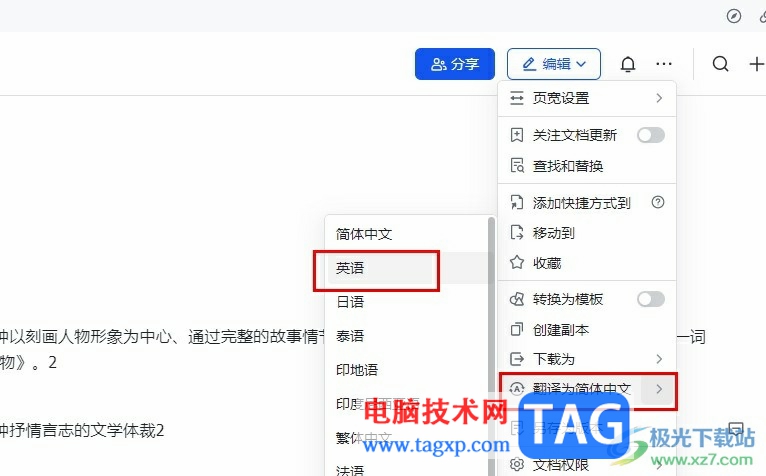
1、第一步,我们先打开电脑中的飞书软件,然后在飞书左侧列表中打开“云文档”选项
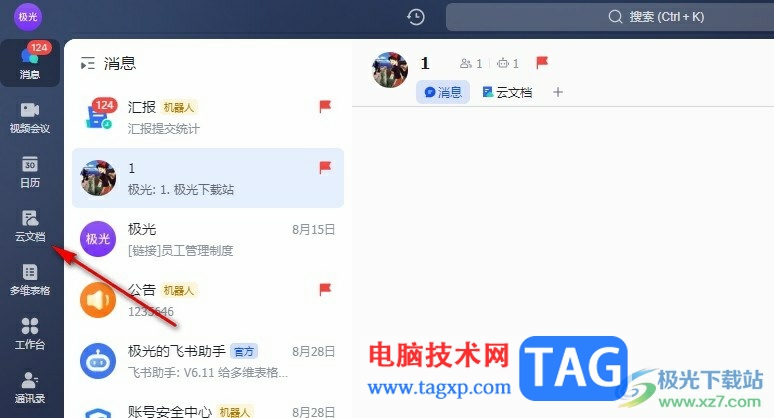
2、第二步,进入云文档页面之后,我们在该页面中点击打开需要编辑的文档
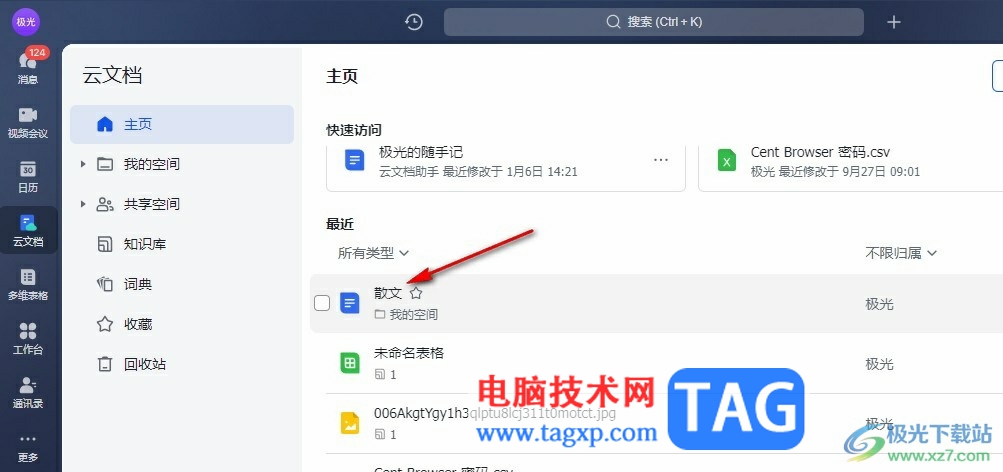
3、第三步,进入文档页面之后,我们在页面上方的工具栏中点击打开“...”图标
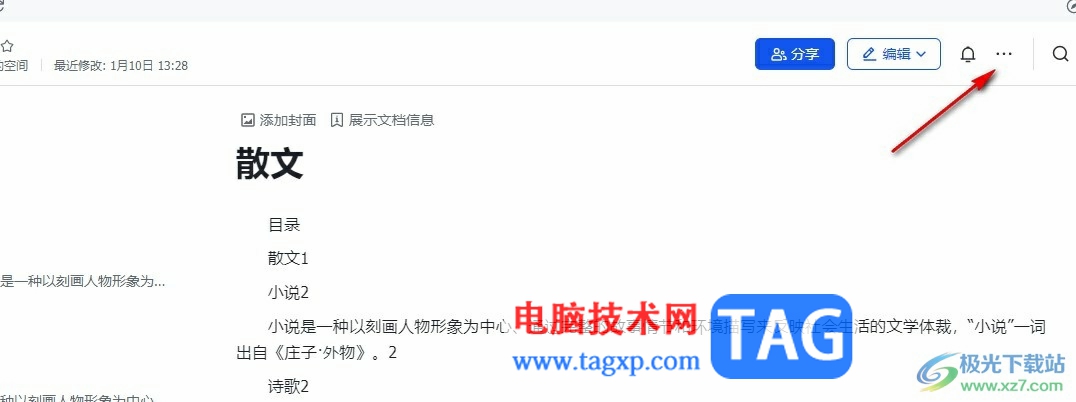
4、第四步,打开“...”图标之后,我们在下拉列表中找到“翻译为简体中文”选项,然后在子菜单列表中选择“英语”选项
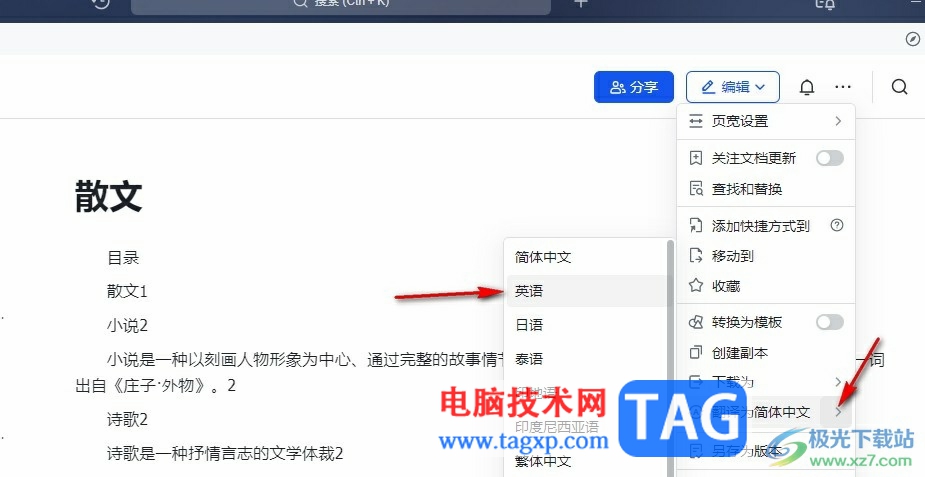
5、第五步,点击“英语”选项之后,我们在文档中就能看到中文下出现的英文翻译了
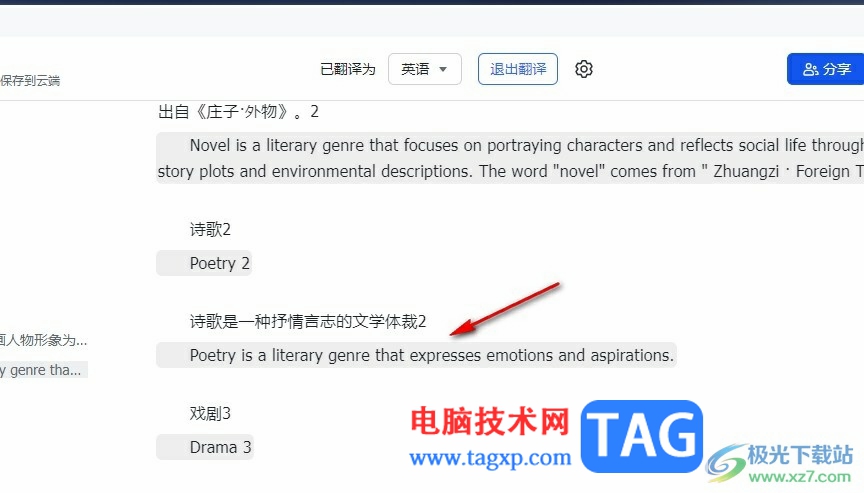
以上就是小编整理总结出的关于飞书将文档内容翻译为英文的方法,我们在飞书中打开一个文字文档,然后在编辑页面中打开“...”图标,再点击“翻译为简体中文”选项,接着在子菜单列表中选择“英语”选项即可,感兴趣的小伙伴快去试试吧。
 wp删除文本框保留文字的教程
wp删除文本框保留文字的教程
wps软件是许多用户很喜欢使用的一款办公软件,它为用户带来了......
 Undecember十三月手机下载方法介绍
Undecember十三月手机下载方法介绍
Undecember十三月手机下载方法介绍,Undecember十三月安卓怎么下载?......
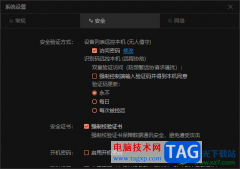 向日葵远程控制软件修改访问密码的方法
向日葵远程控制软件修改访问密码的方法
向日葵软件成为大家平时非常喜欢的远程控制软件,该软件提供......
 CPU温度多少正常详情
CPU温度多少正常详情
很多用户们在使用电脑的时候,有很多的用户们都经常能看到......
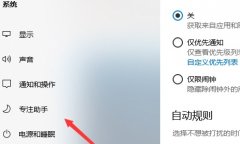 win10专注助手一直提醒设置解决方法
win10专注助手一直提醒设置解决方法
如果你在紧张的工作中,这时不希望其它人的消息或是专注助手......
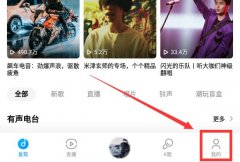
有小伙伴使用酷狗音乐听歌时,将喜欢的歌曲下载下来后却找不到存储在了哪里。下面小编就为大家演示,如何找到我们下载好的歌曲,和歌曲存储在手机上的位置,快来看看吧~...
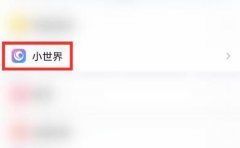
经常使用qq的小伙伴发现了,手机QQ悄悄推出了一个全新的功能,叫qq小世界,那小世界是什么时候上线的呢?下面就为大家解答这一问题,不清楚的小伙伴快来看看吧...

购买过伊利奶粉产品后,可以自助扫描产品上的积分,那么爱儿俱乐部的积分应该怎么扫呢,下面小编就来为大家详细介绍一下,有需要来一起看看吧...
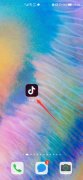
1、打开抖音,点击下方的消息。2、进入消息页面,选择互动消息。3、点击上方全部消息,选择赞,即可查看我点赞的评论。...
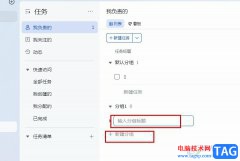
很多小伙伴都喜欢使用飞书软件,在这款软件中,我们可以将每日的日程创建成任务,方便提醒我们每日待办事项。有的小伙伴在使用飞书创建任务时可能会遇到任务数量过多不好查找的情况,...
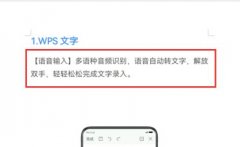
我们在wps中如果感觉行距不对,就会导致文章排版效果很差,这时候如果身处外地无法使用电脑版就要用手机操作,那么手机wps怎么调整行间距呢。...
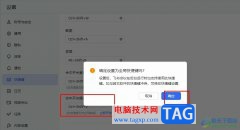
很多小伙伴在使用飞书的过程中经常会需要参加各种会议,在参加会议时,摄像头的开关就成了很多小伙伴头疼的事,当我们在进行其他事务处理时,该如何快速的开启会议中的摄像头呢。其实...
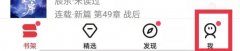
用户在想要在起点读书app退出账号登录,需要切换账号时很多的伙伴不知道应该怎么退出,下面小编就来教大家怎么账号的步骤,一起看看起点读书怎么退出账号吧。...

作为强大的红米k50系列最顶配,红米k50pro+的参数和配置价格自然引人注目,那么这款红米k50pro+参数和配置究竟值不值得它的价格呢,下面就来看看吧。...

有可能是网络不稳定导致的,可以更换稳定的网络或还原手机网络设置试试。软件问题,重启微信或卸载微信后重新安装微信软件试试。手机系统的问题,可以进行更新手机系统试试。...
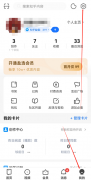
近日有一些小伙伴咨询小编知乎如何查看知乎协议?下面就为大家带来了知乎查看知乎协议的方法,有需要的小伙伴可以来了解了解哦。...
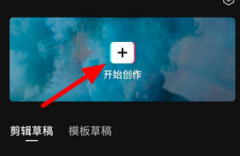
视频特别长的话就会拥有不少多余部分,在剪辑的时候肯定有很多的网友想要去将其剪辑掉,可是这该怎么操作呢?下面就看看视频怎么剪辑不要的部分吧。...

今天,黑鲨5pro公布了它的安兔兔跑分,高达112万分的成绩让不少人对它产生了兴趣,那么这款黑鲨5pro什么时候上市呢,据悉在发布会后应该就能上市了。...
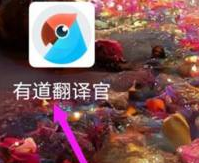
最近一些刚刚下载有道翻译官的新用户,询问小编有道翻译官的语速如何修改?以下文章内就为各位带来了有道翻译官修改语速的操作方法,让我们一起来下文学习学习吧。...
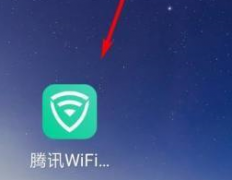
最近很多用户过来询问小编腾讯WiFi管家怎样关闭每日热点?本期为各位带来的内容就讲解了腾讯WiFi管家关闭每日热点的操作步骤,感兴趣的用户快来下文看看吧。...